在微信软件上,有很多的官方公众号或者一些私人公众号,无论哪一种公众号都是对人们的生活起着重要作用的,比如人们可以通过微信上的公众号购买车票或者旅游门票,还可以在等待公交......
2023-11-30 210 电脑上申请微信公众号
最近有用户想要设置画中画的效果,用户应该怎么来进行设置呢,其实这个问题的操作方法是很简单的,用户在软件中找到形变和影像合成功能来进行设置,详细的操作方法是怎样的呢,接下来就让小编来向大家介绍一下问题详细的方法步骤吧,希望用户在看了小编的教程后可以解决好这个问题。
1.用户在软件的剪辑页面上点击导入功能,弹出来的选项卡中点击导入媒体文件夹选项
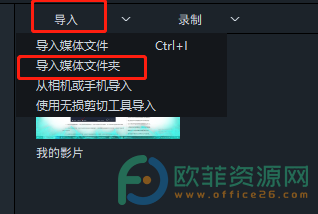
2.打开了浏览文件夹窗口,用户根据自己的需要找到两个素材,并按下打开按钮,小编以图片为例
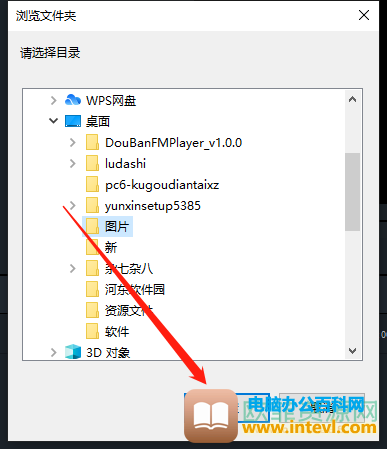
3.来到剪辑页面上用户将打开的两个图片拖拽到时间轴区域上
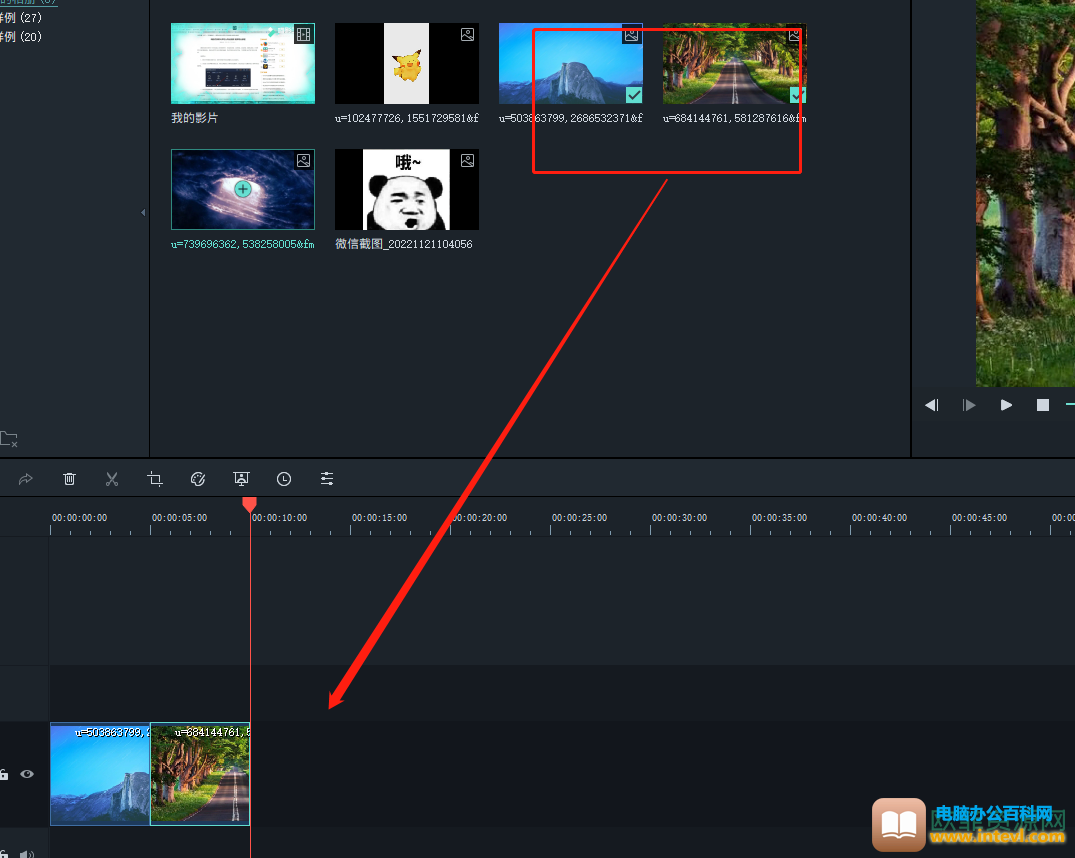
4.接着将其中的一张图片移动到上一个轨道上,放置在图片的上方
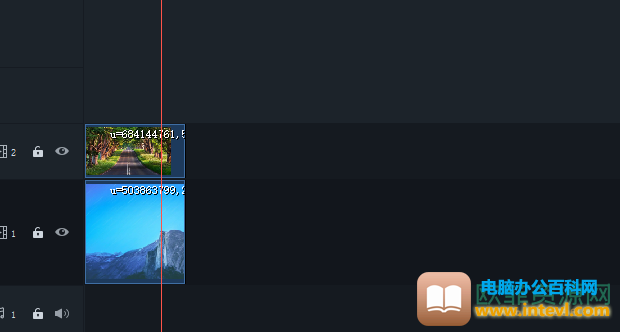
5.需要用户双击位于上一个轨道上的图片,会在页面上方弹出相关功能,用户点击其中的形变功能
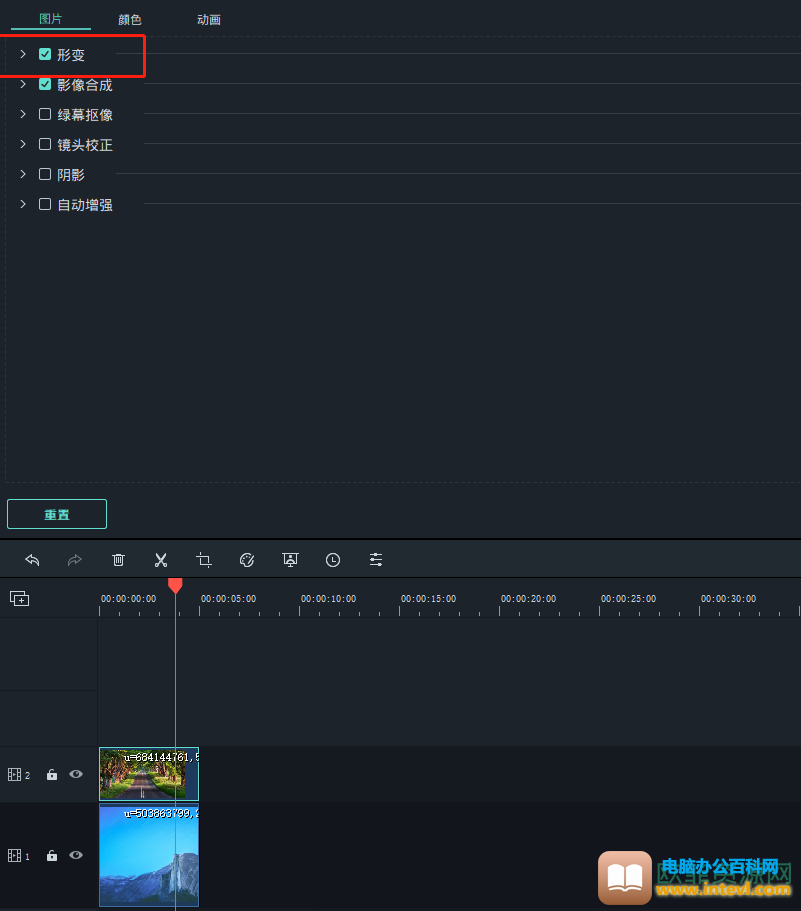
6.点击后会拓展出相关的选项,用户找到缩放选项并将其数值设置为50,再按下确定按钮
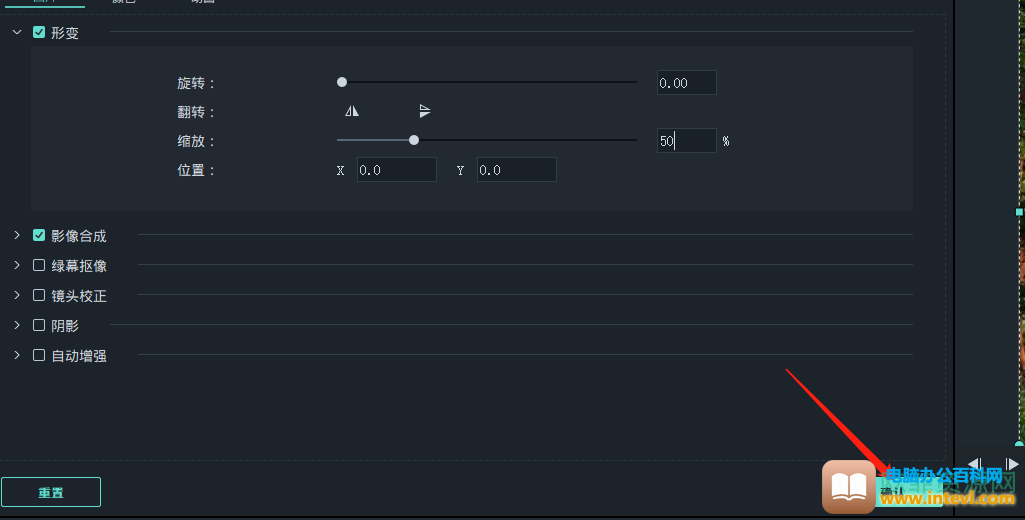
7.此时在视频效果区域上就可以看到简单的画中画效果了
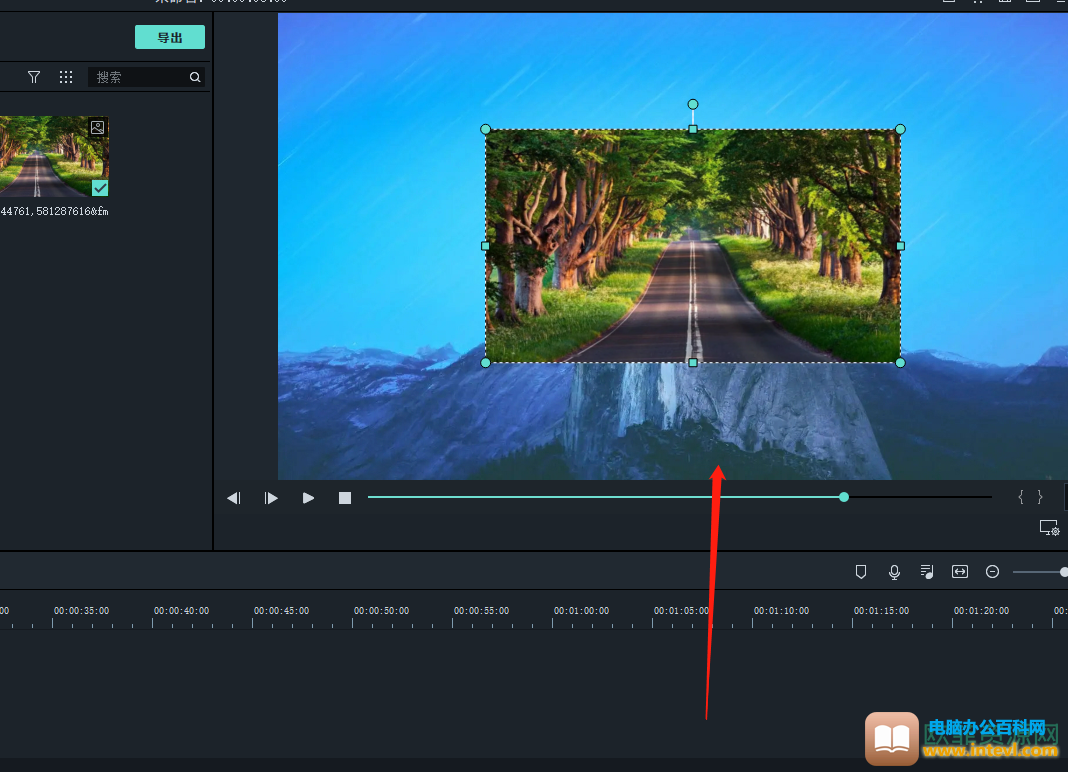
8.用户继续点击上个轨道的图片,在弹出来的功能中点击影像合并选项
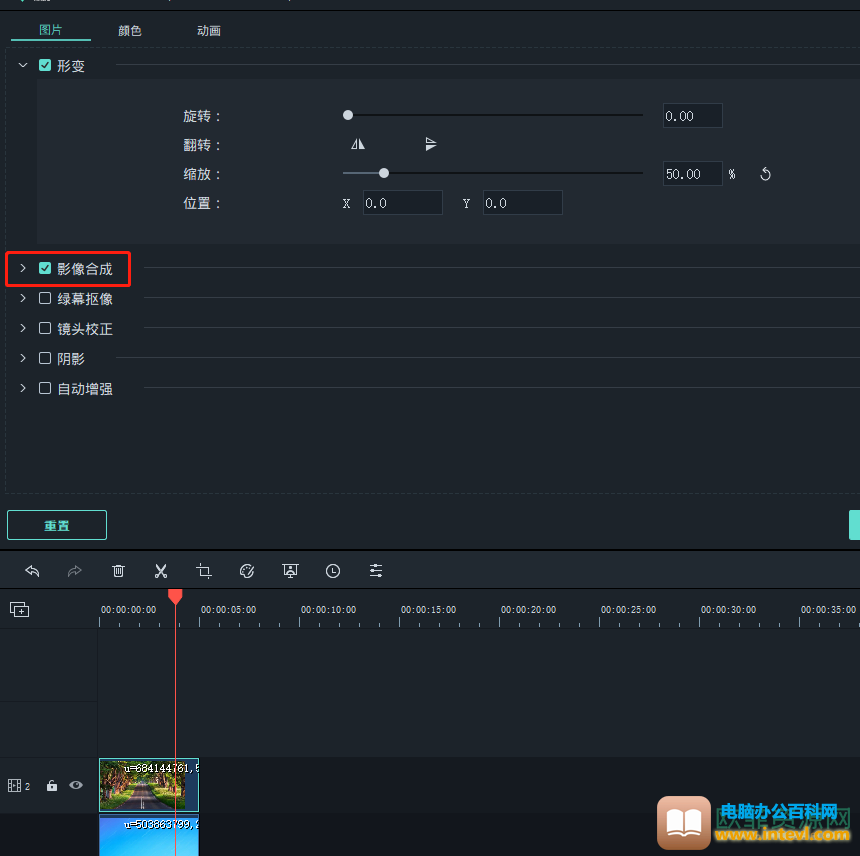
9.在显示出来选项中用户将混合类型设置为正片叠底选项

10.接着用户根据需要设置一下透明度并按下确定按钮即可
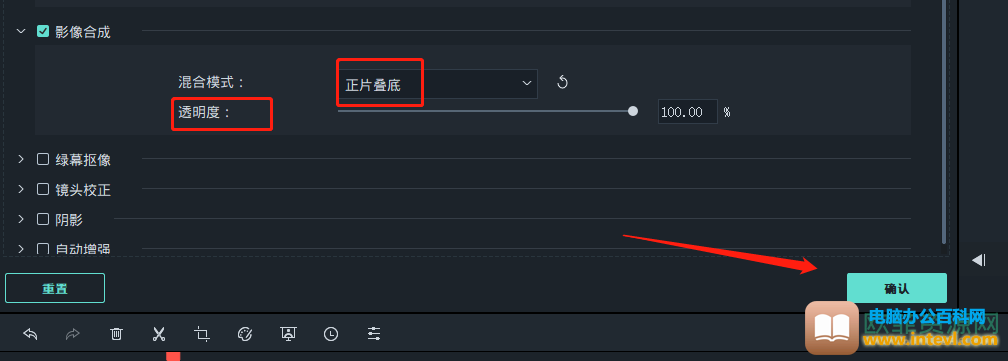
11.这时用户就可以成功设置好画中画效果了,效果如图所示
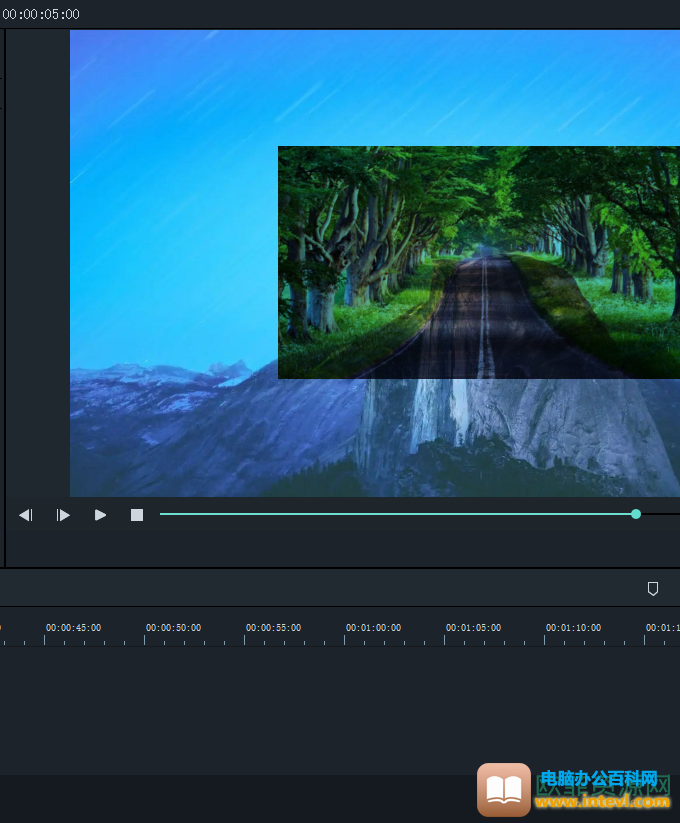
小编针对用户提出的问题已经将方法直播归纳出来了,方法简单易懂,用户使用其中的形变和影像合成功能来解决即可,因此感兴趣的用户可以跟着小编的步骤操作起来,简单几步即可设置成功。
标签: 喵影工厂设置画中画效果
相关文章

在微信软件上,有很多的官方公众号或者一些私人公众号,无论哪一种公众号都是对人们的生活起着重要作用的,比如人们可以通过微信上的公众号购买车票或者旅游门票,还可以在等待公交......
2023-11-30 210 电脑上申请微信公众号

每台电脑都会有自己的端口,就像电脑上的USB接口、鼠标接口等,都会连接相应的服务器或硬件,对应的端口只能接入一种服务器,所以每个端口都有对应的端口号,都只能匹配相应的服务器......
2023-12-07 290 电脑端口号查看
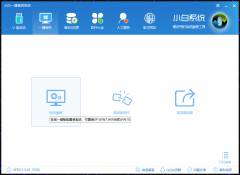
电脑使用久了出现卡顿,系统故障等问题时很多人会选择直接重装一个全新的操作系统,对于很多电脑小白来说电脑重装系统可是个技术活,本文给大家介绍一个超简单的重装系统方法,即使......
2023-04-25 203 电脑重装系统

电脑上有很多快捷键可以直接点击进入对应窗口,命令提示符也是能快速打开或者查看应用程序的代码。命令提示符是电脑上快速进入对应程序的电脑代码,看起来很复杂,但是相比点击进入......
2023-12-07 202 命令提示符进入D盘

用户会遇到需要给图片添加上水印的情况,这种时候就可以使用2345图片王软件来进行设置,但是用户需要知道的是这款软件添加的水印类型是图片水印,所以用户需要给图片添加图片水印就可......
2024-01-13 200 2345看图王添加水印